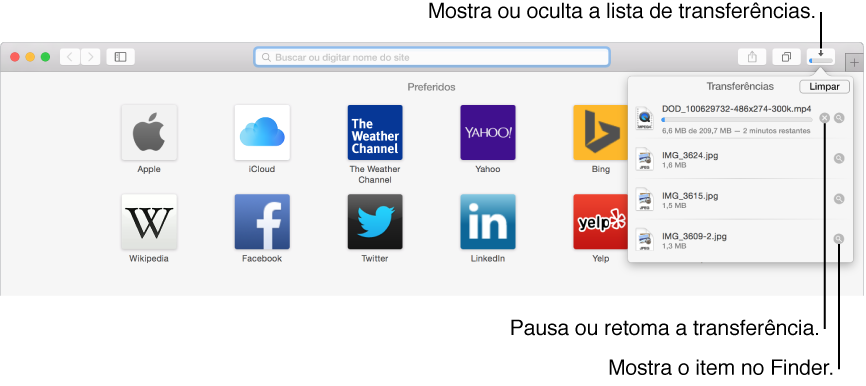
Transfira músicas, PDFs, softwares e outros itens clicando em links de páginas web.
Importante: Se uma transferência contiver software, um alerta será exibido ao abrir o item. Por segurança, não abra o item se não estiver esperando um programa de software ou se não for de uma fonte confiável.
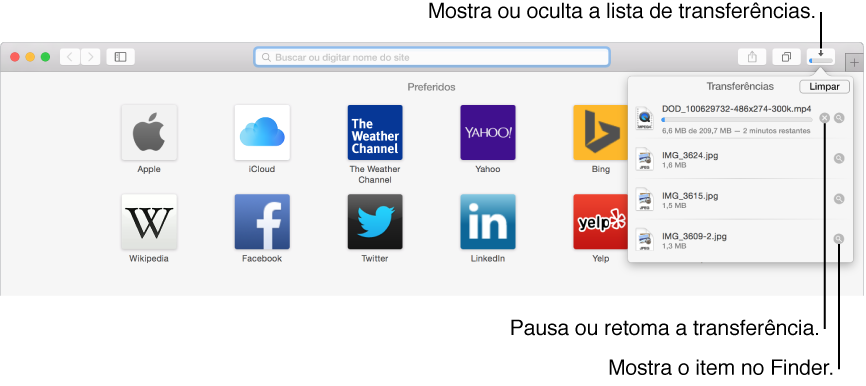
Transferir um item: Clique em qualquer coisa identificada como um link de transferência ou faça Controle + Clique em uma imagem ou outro objeto na página e, em seguida, escolha Transferir Arquivo Vinculado. (Talvez alguns itens da página não possam ser transferidos.) O Safari descomprime os arquivos como arquivos .zip após transferi-los.
Ver uma lista de itens que você transferiu: Clique no botão Mostrar Transferências ![]() próximo ao canto superior direito da janela do Safari. O botão não será exibido se a lista de transferências estiver vazia.
próximo ao canto superior direito da janela do Safari. O botão não será exibido se a lista de transferências estiver vazia.
Pausar uma transferência: Clique no botão Parar ![]() à direita do nome do arquivo na lista de transferências. Para retomar a transferência, clique no botão Retomar
à direita do nome do arquivo na lista de transferências. Para retomar a transferência, clique no botão Retomar ![]() .
.
Encontre um item transferido no Mac: Clique na lupa ![]() ao lado do nome do arquivo na lista de transferências. Se você mover um arquivo ou alterar o local de transferência após transferi-lo, o Safari não o localizará.
ao lado do nome do arquivo na lista de transferências. Se você mover um arquivo ou alterar o local de transferência após transferi-lo, o Safari não o localizará.
Dica: Para alterar o local onde os itens transferidos são salvos no Mac, escolha Safari > Preferências, clique em Geral e, em seguida, clique no menu local “Salvar arquivos transferidos em” e escolha um local.
Limpar a lista de transferências: Na lista de transferências, clique em Limpar. Para remover um item, faça Controle + Clique nele e, em seguida, escolha Remover da Lista. Por padrão, o Safari remove um item automaticamente depois de um dia. Para alterar o tempo depois do qual os itens são removidos automaticamente, escolha Safari > Preferências, clique em Geral e, em seguida, clique no menu local “Remover itens da lista de transferências” e escolha uma opção.